Come aggiornare il browser Google Chrome: istruzioni
Quindi oggi parleremo con voi come aggiornare il tuo browser Google Chrome. Questo è fatto facilmente, specialmente se sai come realizzare l'idea. Pensiamo con te alla nostra attuale domanda il prima possibile.
automaticamente
La prima opzione è la più semplice. Questa è la cosiddetta modalità automatica. È incluso nei casi in cui il tuo browser non è stato aggiornato per molto tempo. È vero, questi messaggi si aprono e quando si esce dal prossimo "aggiornamento". Quindi, se pensi come aggiornare il tuo browser Google Chrome, puoi semplicemente usarlo per un lungo periodo di tempo. In un preciso momento in cui si avvia il programma, si riceverà un messaggio con una proposta per sostituire la versione. 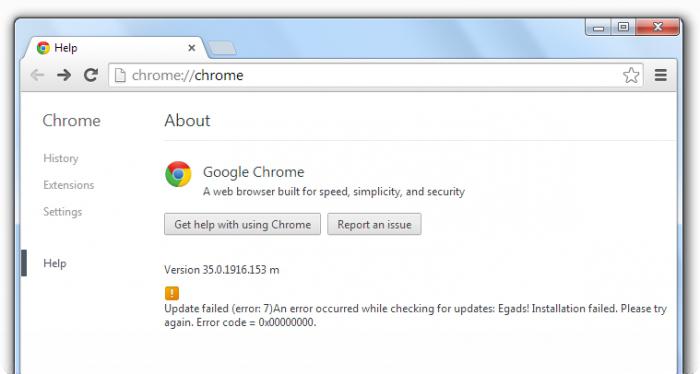
Per aggiornare il tuo browser "Google Chrome", Devi solo connetterti a Internet, quindi fare clic sul pulsante "Aggiorna". Attendere il download e seguire le istruzioni visualizzate come messaggi. Dopodiché, il browser si riavvierà. Questo è tutto. Ma ci sono anche alcune opzioni abbastanza interessanti che sicuramente ci aiuteranno a portare a termine l'idea.
Nel browser
Bene, ora vale la pena considerare con te un modo meno intrusivo e popolare. Puoi aggiornare gratuitamente il browser Google Chrome anche se navighi su Internet. Questo ti aiuterà nelle cosiddette impostazioni. O meglio, il menu, con il quale dovremo lavorare un po 'oggi.
Avvia il tuo browser. Ora guarda barra delle applicazioni. Nell'angolo in alto a destra dovrebbe esserci un'icona delle impostazioni. Fare clic su di esso, quindi selezionare "Informazioni sul browser". Aspetta un po '- le informazioni saranno caricate e saremo in grado di lavorare normalmente con te. È tutto pronto? Quindi fare clic su "Verifica aggiornamenti". Quindi seguire la scansione per la presenza di un altro "aggiornamento". Se desideri aggiornare la versione in Google Chrome in modo rapido ed efficiente, questa opzione fa al caso tuo. 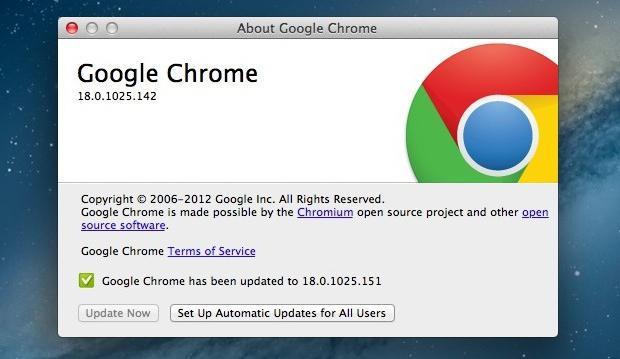
Una volta completato il processo, avrai un pulsante "Riavvia". Per eliminare l'attività, è sufficiente fare clic sul pulsante e vedere come viene aggiornata la versione del browser. Questo è tutto. Puoi tranquillamente usare il browser web e lavorare con esso per un periodo di tempo piuttosto lungo. È vero, abbiamo ancora un modo molto semplice. Vediamo come aggiornare il browser Google Chrome.
Fai da te
Bene, c'è un'altra versione degli eventi. È adatto a coloro che decidono di non aspettare alcun messaggio dal sistema. L'essenza del metodo è semplice: scarica una nuova versione del browser dal sito ufficiale, quindi installala su quella vecchia.
Se stai pensando a come aggiornare il browser Google Chrome da solo, quindi, prima di tutto, visita il sito Web ufficiale di questo programma. Ora guarda gli aggiornamenti disponibili lì. Trova la versione più recente, quindi scaricala. Attendere qualche istante e quindi avviare il processo di installazione. Prende, di regola, circa 5 minuti. Non funziona su Internet, quindi chiudi tutte le applicazioni che potrebbero interferire con te. In caso contrario, l'installazione potrebbe non riuscire. Al termine del processo, il riavvio del browser sarà sufficiente. Tutto è pronto: puoi utilizzare la nuova versione di Chrome senza problemi. E ora vediamo come aggiornare con forza i plug-in e le estensioni del tuo browser. Dopotutto, anche queste applicazioni devono "riscrivere". 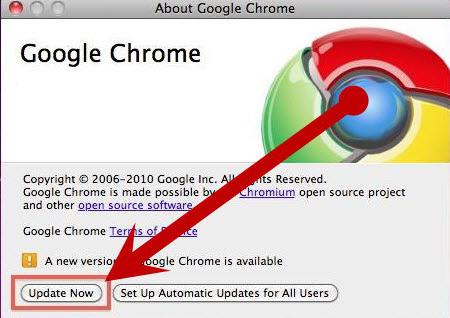
Aggiorna componenti aggiuntivi
E ora, quando sappiamo già come aggiornare il browser Google Chrome, parliamo un po 'di come reinstallare tutti i plug-in e le estensioni che possiamo incontrare. Dopotutto, questa è una domanda difficile, la cui soluzione può spaventare una persona ignorante. Tutti i componenti aggiuntivi devono essere rigenerati manualmente?
Niente affatto. Vai alla sezione "Estensioni" nel tuo browser, quindi guarda nell'angolo in alto a destra della finestra. Lì troverai la scritta "Aggiorna estensioni". Fare clic su di esso e quindi attendere un po '. Ci sarà un aggiornamento forzato. Riavvia il browser. È tutto pronto